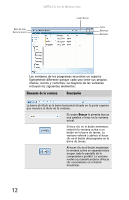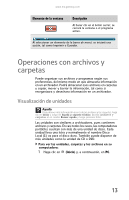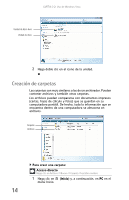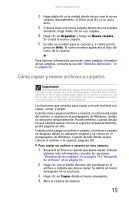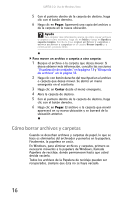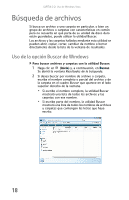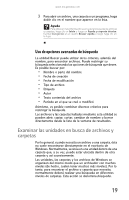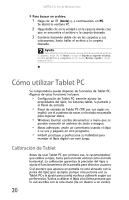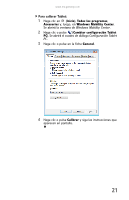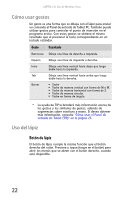Gateway MX6936m 8511946 - Gateway User Guide (Mexico) - Page 25
Organizar, Eliminar, Papelera de reciclaje, Restaurar, Vaciar la Papelera de reciclaje, Precaución
 |
View all Gateway MX6936m manuals
Add to My Manuals
Save this manual to your list of manuals |
Page 25 highlights
www.mx.gateway.com Para borrar archivos o carpetas: 1 En PC o en el Explorador de Windows, haga clic en los archivos o las carpetas que desee borrar. Para obtener instrucciones acerca de cómo seleccionar varios archivos y carpetas, consulte la sección "Métodos abreviados" en la página 28. Si no encuentra el archivo que desea borrar, consulte la sección "Búsqueda de archivos" en la página 18. 2 Haga clic en Organizar y, luego, en Eliminar. Windows moverá los archivos y las carpetas a la Papelera de reciclaje. Para recuperar archivos o carpetas de la Papelera de reciclaje: 1 Haga doble clic en el icono Papelera de reciclaje. La ventana de la Papelera de reciclaje se abrirá y presentará una lista de los archivos y carpetas que se han desechado desde la última vez que la vació. 2 Seleccione los archivos o las carpetas que desee restaurar. Para obtener instrucciones acerca de cómo seleccionar varios archivos y carpetas, consulte la sección "Métodos abreviados" en la página 28. 3 Haga clic en Restaurar. Windows guardará los archivos o las carpetas borradas en sus ubicaciones originales. Cómo vaciar la Papelera de reciclaje: Precaución La acción de vaciar la Papelera de reciclaje eliminará de forma permanente los archivos o carpetas que ésta contenga. Esos archivos no podrán restaurarse. 1 Haga doble clic en el icono Papelera de reciclaje que se encuentra en el escritorio. Se abrirá la ventana de la Papelera de reciclaje. 2 Haga clic en Vaciar la Papelera de reciclaje. Windows le solicitará que confirme si desea vaciar la papelera. 3 Haga clic en Sí. Windows borrará permanentemente todos los archivos que se encuentren en la Papelera de reciclaje. Ayuda Para obtener más información acerca de cómo vaciar la Papelera de reciclaje, haga clic en Inicio y luego en Ayuda y soporte técnico. Escriba vaciar la Papelera de reciclaje en el cuadro Buscar ayuda y luego presione INTRO. 17